Firefox용 나이트 아이
Firefox에서 어두운 모드로 웹 페이지를 편리하게 볼 수 있는 Night Eye를 경험하세요. 몇 번의 클릭만으로 거의 모든 웹사이트를 시각적으로 매력적이고 눈이 편안한 어두운 테마 환경으로 바꿀 수 있습니다. 다크 모드는 더 이상 해커와 기술 마니아의 전유물이 아니며, macOS Mojave 및 Windows 10과 같은 업데이트 덕분에 이제 주류가 되었습니다.
잠시 시간을 내어 macOS와 Windows 11의 다크 모드 UI를 비교하고 시각적, 기능적 차이를 살펴보세요. 나이트 아이와 Firefox를 사용하면 어떤 웹사이트에서도 손쉽게 다크 모드의 혜택을 누릴 수 있습니다. 다크 모드 혁명에 동참할 준비가 되셨나요? 아래의 '다운로드' 버튼을 클릭하고 더욱 눈이 편안한 브라우징 환경을 경험해 보세요. 기다리지 마시고 지금 바로 눈에 편안함을 선사하세요!
목차
Firefox용 나이트 아이 - 다크 모드에서 기대할 수 있는 기능
Night Eye는 Facebook, Google, Quora, Github, Stackoverflow, Wikipedia 등 거의 모든 웹사이트에서 작동합니다. 유일한 예외는 로컬 파일(file://) 또는 브라우저 설정입니다. 웹사이트가 제대로 작동하지 않거나 전혀 작동하지 않는 경우, 지원팀에서 최대한 빨리 문제를 해결해 드립니다.
나이트 아이는 단순히 이미지를 반전시키는 대신 페이지 요소의 색상을 분석하여 적합한 색상으로만 변환하는 완전히 새로운 접근 방식을 사용합니다.
확장 프로그램을 사용하면 다음 세 가지 모드를 빠르게 전환할 수 있습니다.
- 다크 - 완전한 다크 모드로 전환합니다. 모든 색상, 작은 이미지 및 아이콘이 최대한 부드러운 어두운 환경을 제공하도록 변환됩니다.
- 필터링됨 - 웹사이트의 색상은 변경되지 않지만 밝기, 대비, 따뜻함 등을 조정할 수 있습니다.
- 일반 - 일반 브라우징 환경으로 돌아갑니다.

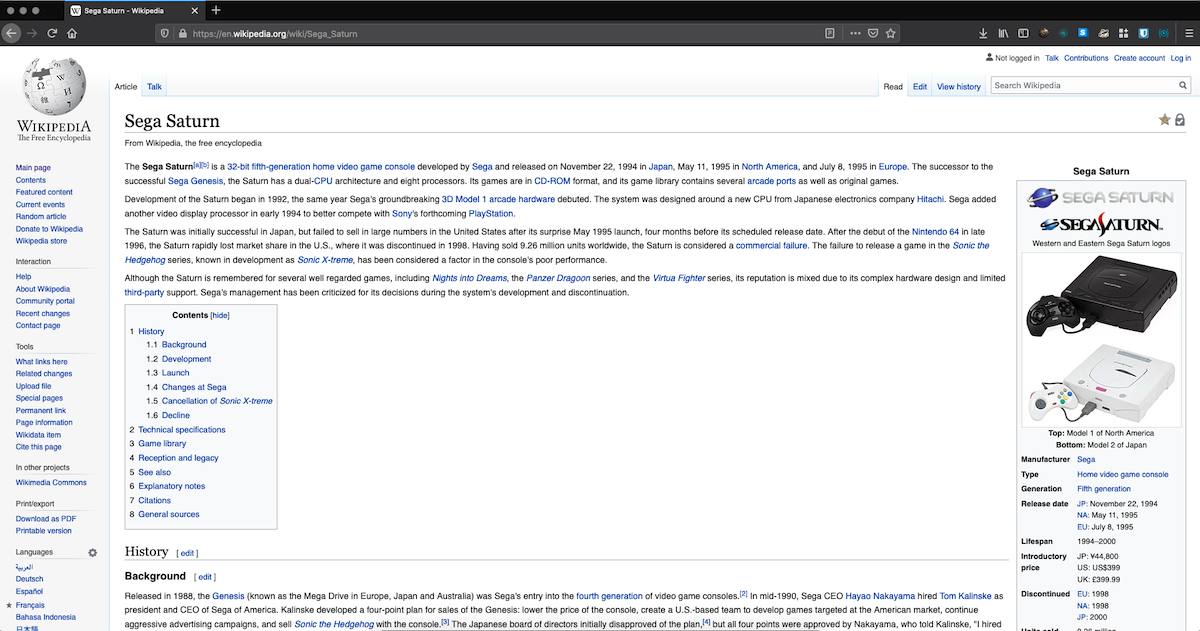


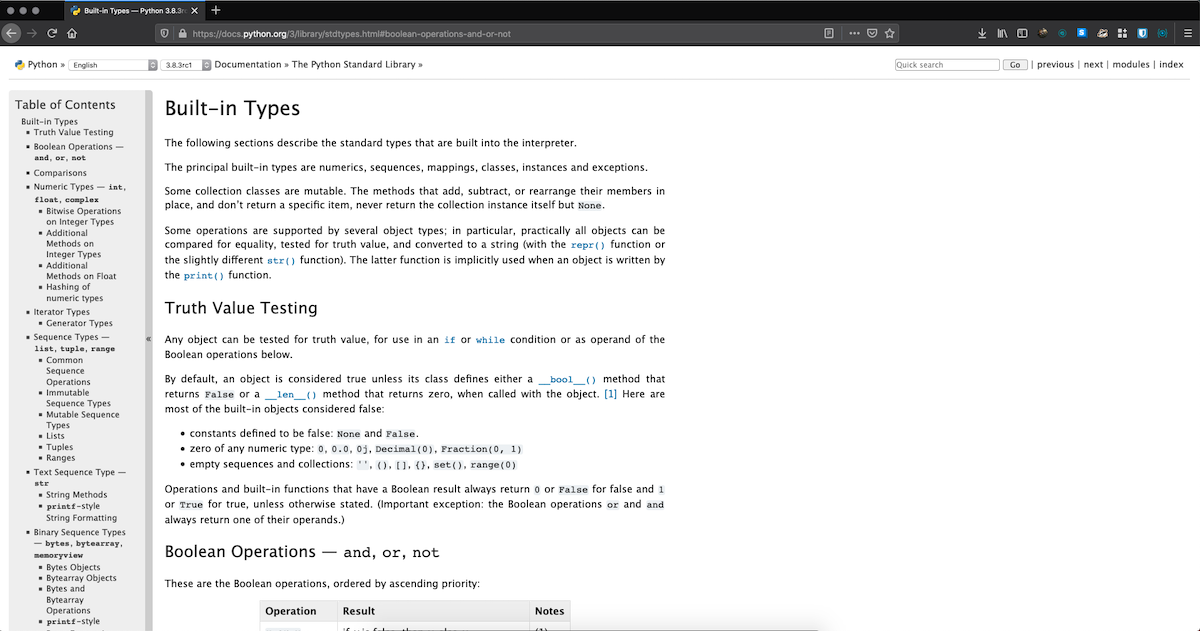


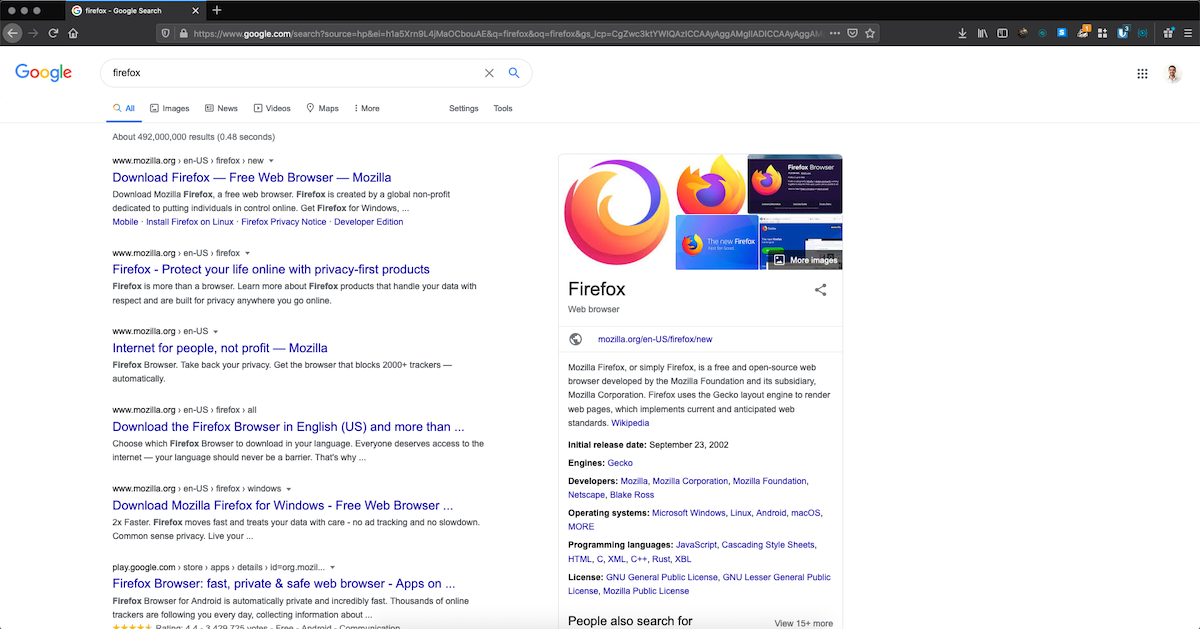


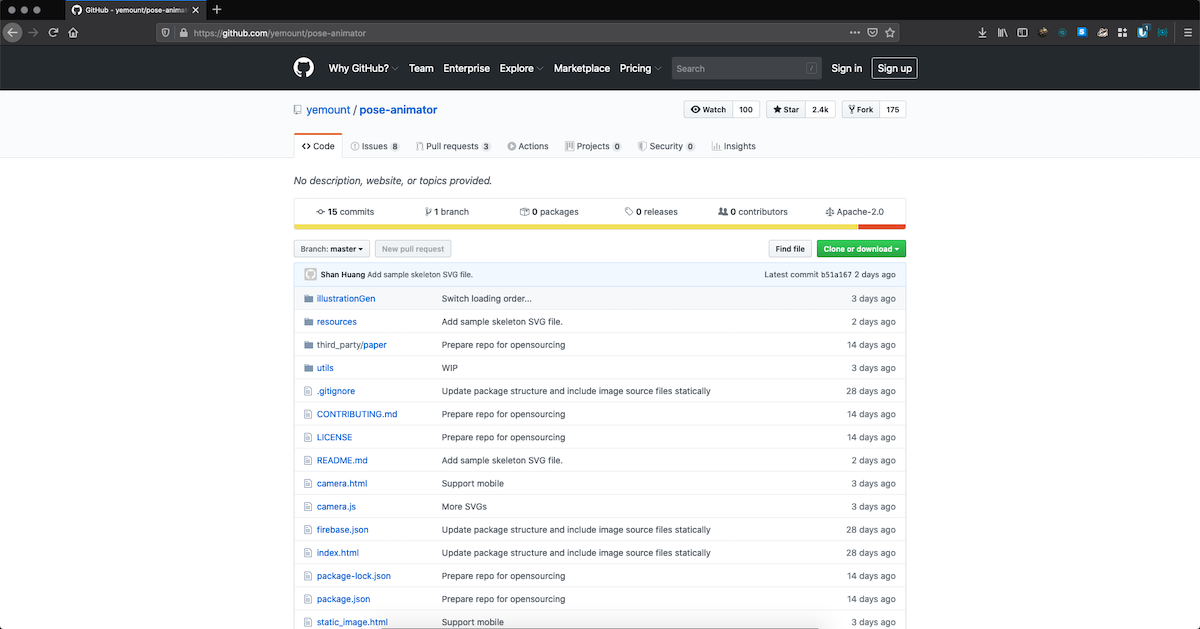

Firefox 다크 모드란?
점점 더 많은 웹 서퍼들이 화면에서 다크 모드(음극성)를 사용하기 시작했습니다. 이 모드를 사용하면 어두운 배경에 밝은 문자가 표시되어 문자 대비가 향상되고 디스플레이가 깜빡이는 현상이 줄어들어 두 가지 측면에서 긍정적인 영향을 미칩니다. 건강 측면에서는 화면을 계속 응시할 때 발생하는 디지털 눈의 피로, 두통, 시야 흐림과 같은 증상이 최소화됩니다. 시각적인 측면에서는 다크 모드 인터페이스가 훨씬 더 세련되고 멋집니다. 결국 디스플레이 극성을 설정할 때는 사용자의 선호도가 결정적인 요소가 되어야 합니다.
Firefox는 전용 다크 테마를 제공한 최초의 주요 브라우저 중 하나이므로 다른 OS에서 이를 활성화하는 몇 가지 간단한 단계를 살펴보겠습니다. 절전, 눈부심 감소, 또는 단순히 멋져 보이기 때문 등 Firefox 어두운 테마로 전환하는 이유가 무엇이든 상관없습니다.
Windows, macOS 또는 Linux에서 Firefox 다크 모드를 활성화하는 방법:
- 먼저 컴퓨터에서 Firefox 브라우저를 실행합니다.
- 일반적으로 창 오른쪽 상단에 가로줄 3개로 표시되는 주 메뉴 버튼을 찾아 클릭합니다.
- 메뉴 옵션에서 '사용자 지정'을 선택하여 사용자 지정 설정에 액세스합니다.
- 사용자 지정 페이지가 열리면 일반적으로 페이지 하단에 있는 "테마" 드롭다운 메뉴로 이동합니다.
- 사용 가능한 테마 옵션을 살펴보고 "어둡게"를 선택하여 Firefox에 내장된 어두운 모드를 활성화합니다.
이제 Windows, macOS 또는 Linux 시스템에서 Firefox의 다크 모드를 활성화하여 더욱 눈이 편한 브라우징 환경을 즐길 수 있습니다.
iOS Firefox 다크 모드를 활성화하는 방법
- 먼저 iOS 디바이스에 Firefox 브라우저가 설치되어 있는지 확인하세요. 아직 설치되어 있지 않다면 App Store에서 다운로드하여 설치하세요.
- iPhone 또는 iPad에서 Firefox 브라우저를 실행합니다.
- 일반적으로 화면 오른쪽 하단에 가로줄 3개로 표시되는 메뉴 버튼을 찾아서 탭합니다.
- 메뉴 옵션에서 "야간 모드"라고 표시된 토글을 찾을 수 있습니다.
- "야간 모드" 토글을 탭하기만 하면 iOS에서 Firefox 브라우징 환경의 어두운 색 구성표를 활성화할 수 있습니다.
이 단계를 수행하면 Firefox 브라우저를 사용하는 동안 iOS 기기에서 더 어둡고 눈에 편안한 색 구성표로 손쉽게 전환할 수 있습니다.
Android Firefox 다크 모드를 활성화하는 방법
먼저 이 OS를 위해 특별히 설계된 Firefox 미리보기라는 새로운 Firefox 브라우저를 설치해야 합니다. 다음 링크에서 다운로드할 수 있습니다.
*다음 요구사항을 충족하면 자동으로 업그레이드됩니다 . - Android용 Firefox, Android 5+ OS, Android용 Firefox 버전 59 이상에 대한 자동 앱 업데이트 활성화.
안타깝게도 이전 버전의 Android용 Firefox(59 이하)를 사용하는 경우 업그레이드되지 않습니다. 새 브라우저를 사용하려면 OS를 업그레이드하거나 최신 Android OS를 지원하는 기기를 구입하는 것이 좋습니다.
설치 후에는 언제든지 Firefox 미리 보기 앱에서 다크 모드를 쉽게 설정하고 사전 설치된 테마 중 하나를 선택할 수 있습니다.
Firefox 미리 보기 테마를 변경하려면 다음과 같이 하세요:
- 메뉴 버튼을 탭합니다.
- 설정을 탭합니다.
- 기본 섹션에서 테마를 탭합니다.
- 다음 라디오 버튼 중 하나를 탭합니다: 밝게/어두움/배터리 세이버로 설정
배터리 절약 모드로 설정을 선택하면 기기의 배터리 절약 모드가 활성화된 경우에만 Firefox 미리보기 UI가 어둡게 표시됩니다.
Firefox 다크 모드를 사용하면 어떤 이점이 있나요?
눈의 피로 감소: 사례 연구에 따르면 다크 모드는 화면의 밝기와 대비를 낮춰 특히 야간 검색이나 어두운 환경에서 눈의 피로를 최소화하는 데 도움이 되는 것으로 나타났습니다.
가독성 향상: 연구에 따르면 어두운 배경에 밝은 텍스트를 사용하면 가독성이 향상되어 사용자가 불편함 없이 장시간 편안하게 웹사이트를 탐색할 수 있는 것으로 나타났습니다.
향상된 배터리 수명: OLED 화면이 있는 디바이스에 대한 연구에 따르면 다크 모드는 밝은 색상에 비해 어두운 색상을 표시하는 데 더 적은 에너지를 필요로 하기 때문에 배터리 수명을 연장하는 데 기여할 수 있는 것으로 나타났습니다.
미적 매력: 사용자 경험 연구에 따르면 많은 사용자가 다크 모드가 시각적으로 매력적이며 세련되고 모던한 느낌을 주어 브라우징 경험에 세련미를 더한다고 답했습니다.
더 나은 수면: 과학적 증거에 따르면 저녁에 다크 모드를 사용하면 블루라이트 노출을 줄일 수 있으며, 이는 특히 취침 전에 기기를 자주 사용하는 사용자의 경우 일주기 리듬을 조절하고 수면의 질을 개선하는 데 도움이 될 수 있다고 합니다.
Firefox 다크 모드를 사용해야 하는 이유는 무엇인가요?
- 여러 기기에서 일관성 유지: 다른 앱과 운영 체제가 이미 어두운 테마로 설정되어 있는 경우 Firefox에서 다크 모드를 사용하면 일관된 시각적 환경을 제공하여 더욱 조화로운 사용자 환경을 만들 수 있습니다.
- 화면 눈부심 감소: 어두운 모드는 밝은 배경의 눈부심을 줄여주므로 조명이 어두운 환경이나 빛에 민감한 사용자에게 특히 유용할 수 있습니다.
- 주변 조명에 더 쉽게 적응: 다크 모드는 특히 실내와 실외 환경을 전환하거나 조명 조건이 다른 공간으로 이동할 때 눈이 주변 조도에 더 쉽게 적응할 수 있도록 도와줍니다.
- 집중력 향상: 일부 사용자는 어두운 색상이 밝은 테마의 시각적 산만함을 줄여주기 때문에 어두운 모드가 탐색하는 동안 집중력과 집중력을 유지하는 데 도움이 된다고 말합니다.
- 사용자 지정: Firefox 다크 모드를 사용하면 브라우저의 모양을 사용자의 취향과 스타일에 맞게 조정하여 브라우징 환경을 개인화할 수 있습니다.
Firefox 다크 모드를 사용하면 위험할 수 있나요?
아니요, Firefox 다크 모드 사용과 관련된 위험은 없으며 개인적인 취향일 뿐입니다. 원하는 경우 이 기능을 끄고 기본 라이트 모드로 다시 전환할 수도 있습니다.
듀오링고 다크 모드 활성화 등 다른 많은 웹사이트에서 다크 모드를 활성화할 수도 있습니다.

